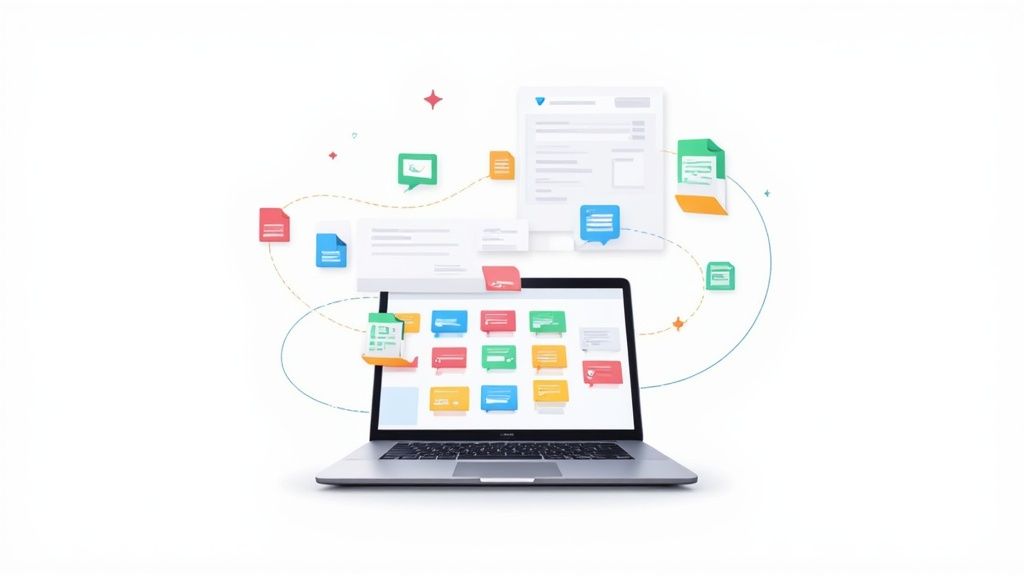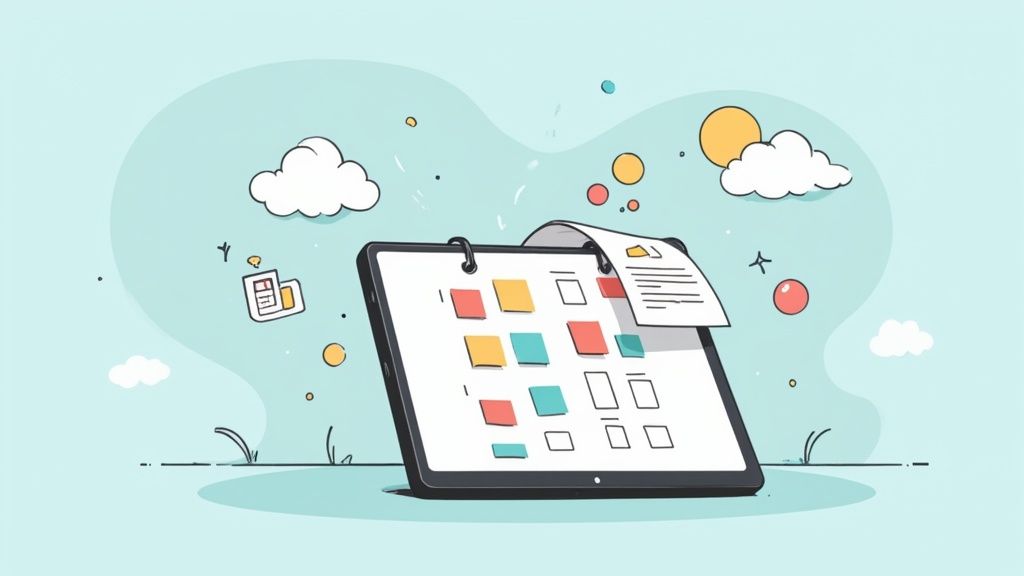Ereignisse von anderen Stellen in deinen Google Calendar zu bekommen ist eigentlich ziemlich einfach, sobald du die richtige Methode für den jeweiligen Job kennst. Ob du deinen ganzen Kalender von Outlook überträgst, einen öffentlichen Feiertagskalender einbindest oder versuchst, eine Projekt-Zeitleiste aus einer Tabelle per Massen-Upload hochzuladen - Google hat einen Weg dafür.
Der Trick ist zu wissen, welche der drei hauptsächlichen Import-Methoden du verwenden solltest.
Dein schneller Leitfaden zu Google Calendar Imports
Jeder Ansatz ist für ein anderes Szenario entwickelt. Einer ist perfekt für einen einmaligen Datenimport, wie wenn du dauerhaft zu einer anderen Kalender-App wechselst. Ein anderer ist für Kalender konzipiert, die sich ständig ändern, wie der Urlaubsplan eines Teams.
Drei Wege zum Importieren in Google Calendar
Um dir dabei zu helfen herauszufinden, welchen Weg du einschlagen solltest, lass uns schnell das Importieren mit einer ICS-Datei, einer CSV-Datei oder einer Live-Kalender-URL vergleichen. Diese Tabelle schlüsselt auf, wofür jede Methode am besten geeignet ist und worauf du hauptsächlich achten musst.
| Import-Methode | Am besten für | Wichtiger Aspekt |
|---|---|---|
| ICS-Datei (.ics) | Einmalige Importe von anderen Kalender-Apps (wie Outlook oder Apple Calendar). | Termine sind statisch und werden nicht automatisch aktualisiert, wenn sich der ursprüngliche Kalender ändert. |
| CSV-Datei (.csv) | Massen-Upload mehrerer Termine auf einmal aus einer Tabellenkalkulation. | Erfordert präzise Formatierung, um Fehler während des Import-Prozesses zu vermeiden. |
| Kalender-URL | Abonnieren von Kalendern, die regelmäßig aktualisiert werden (z.B. Team-Zeitpläne, Feiertage). | Termine sind nur lesbar und die Synchronisationsfrequenz kann variieren, manchmal bis zu 24 Stunden dauern. |
Ein wichtiges Detail zum Merken: während Google Calendar sowohl ICS- als auch CSV-Datei-Importe unterstützt, ist dies eine Desktop-only Funktion.
Du kannst diese Dateien nicht über die mobile App hochladen, daher musst du an einem Computer sein, um es zu schaffen. Du findest weitere Tipps zum Massen-Import von Terminen auf buildwithmatija.com.
Das ist ein wichtiger Unterschied. Für das Erstellen eines einzelnen Termins spontan funktioniert die mobile App einwandfrei. Aber für das Zusammenführen ganzer Kalender oder das Hochladen eines Stapels von Terminen ist die browserbasierte Desktop-Oberfläche deine einzige Option.
Importieren eines statischen Kalenders mit einer ICS- oder CSV-Datei
Wenn du eine feste Liste von Terminen hast - denk an eine Projekt-Timeline oder einen Konferenzplan - ist ein einmaliger Datei-Import dein direktester Weg. Das nennen wir einen statischen Import, bei dem du eine Reihe von Terminen auf einmal mit einer .ics- oder .csv-Datei hochlädst. Denk nur daran, dass sich diese Termine später nicht automatisch aktualisieren, wenn sich etwas ändert.
Der universelle Standard: iCalendar (ICS)
Das iCalendar-Format, oder ICS, ist der Goldstandard für Kalenderdateien. Es macht es möglich, Termine zwischen verschiedenen Apps zu verschieben. Wenn du von etwas wie Apple Calendar oder Microsoft Outlook wechselst, kannst du einfach deine Termine in eine ICS-Datei exportieren und bist startklar. Diese Datei in Google Calendar zu importieren ist ein Kinderspiel.
Die Spreadsheet-Methode: CSV-Dateien
Andererseits kannst du eine Comma-Separated Values (CSV) Datei verwenden, die im Grunde nur eine einfache Tabellenkalkulation ist. Das ist perfekt, wenn du deine Events bereits in Excel oder Google Sheets aufgelistet hast. Aber sei gewarnt: Google ist sehr wählerisch, was die Formatierung dieser Dateien angeht.
Die CSV-Datei vorbereiten
Damit ein CSV-Import funktioniert, muss deine Datei unbedingt bestimmte Spaltenüberschriften haben. Das absolute Minimum, was du brauchst, ist ein Subject (der Name deines Events) und ein Start Date.
Hier sind die wesentlichen Spalten, nach denen Google sucht:
- Subject: Der Name deines Events.
- Start Date: Wann das Event beginnt (z.B. 30.05.2025).
- Start Time: Die Uhrzeit, zu der es losgeht (z.B. 10:00).
- End Date: Das Datum, an dem es endet.
- End Time: Die Uhrzeit, zu der alles vorbei ist.
- All Day Event: Verwende "True" wenn es so ist, "False" wenn nicht.
- Description: Alle Notizen oder Details, die du einschließen möchtest.
- Location: Wo das Event stattfindet.
Um dir massive Kopfschmerzen zu ersparen, empfehlen wir dir dringend, eine vorgefertigte Vorlage zu verwenden. Du kannst dir eine von Google genehmigte CSV-Vorlage direkt von ihrer Support-Seite holen, um sicherzustellen, dass alles von Anfang an perfekt strukturiert ist.
Der Importvorgang in Google Calendar
Sobald deine ICS- oder CSV-Datei fertig ist, findet der Rest des Vorgangs in deinen Google Calendar-Einstellungen auf einem Desktop-Computer statt.
Das ist der Pfad, den du nehmen wirst, um den Bereich 'Import & Export' zu finden:
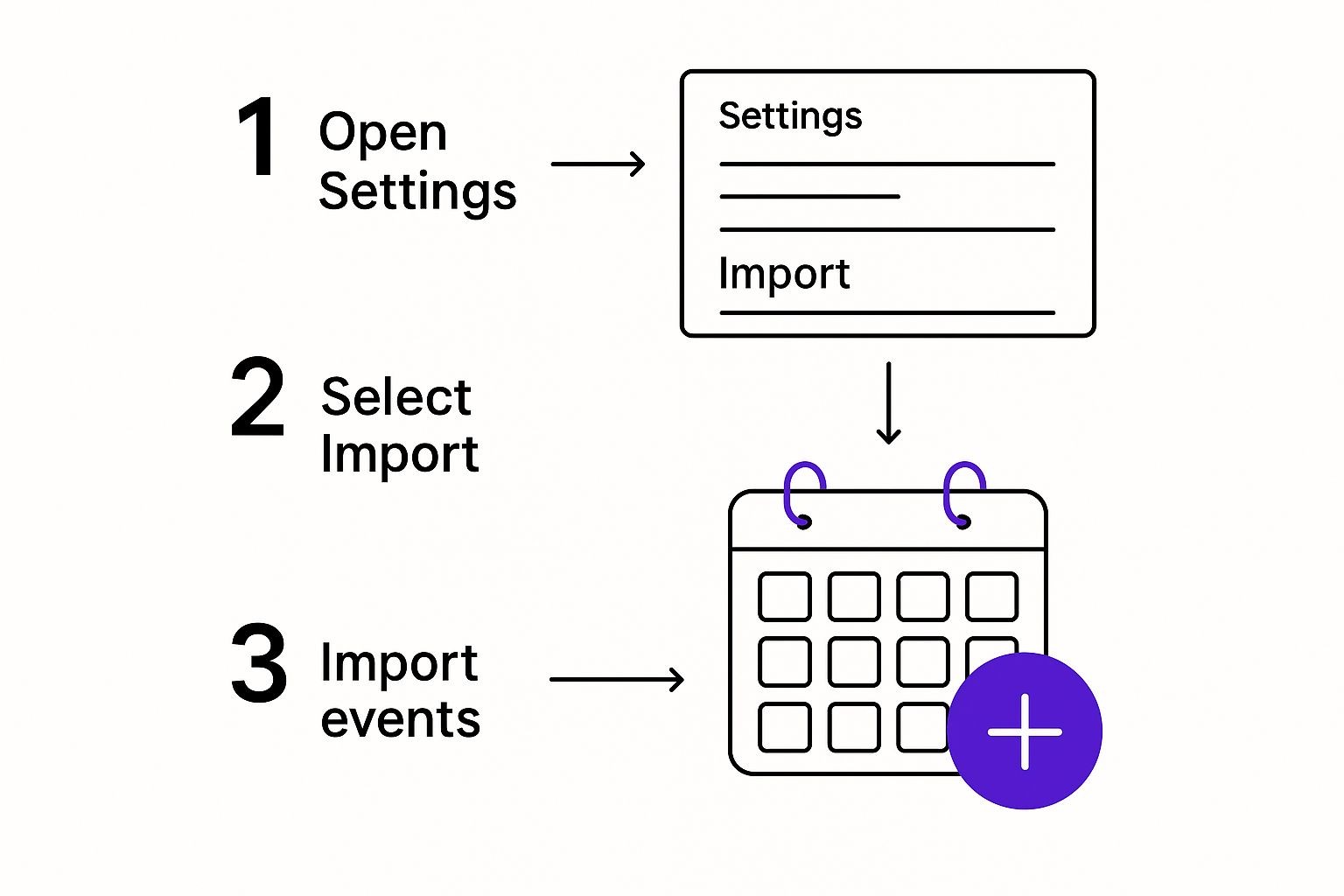 Wie du sehen kannst, ist es nur wenige Klicks entfernt. Du gehst zu Einstellungen und findest dann Import & Export auf der linken Seite.
Wie du sehen kannst, ist es nur wenige Klicks entfernt. Du gehst zu Einstellungen und findest dann Import & Export auf der linken Seite.
Von dort aus ist es einfach nur eine Sache der Auswahl der Datei von deinem Computer und Google zu sagen, zu welchem Kalender du die Termine hinzufügen möchtest. Es ist ein unkomplizierter Upload, der dir eine Menge manuelle Eingaben ersparen kann.
Wenn du tiefer eintauchen möchtest, haben wir auch einen Leitfaden, der mehr Details über die Beziehung zwischen Google Calendar und ICS-Dateien behandelt.
So synchronisierst du einen Live-Kalender über eine URL
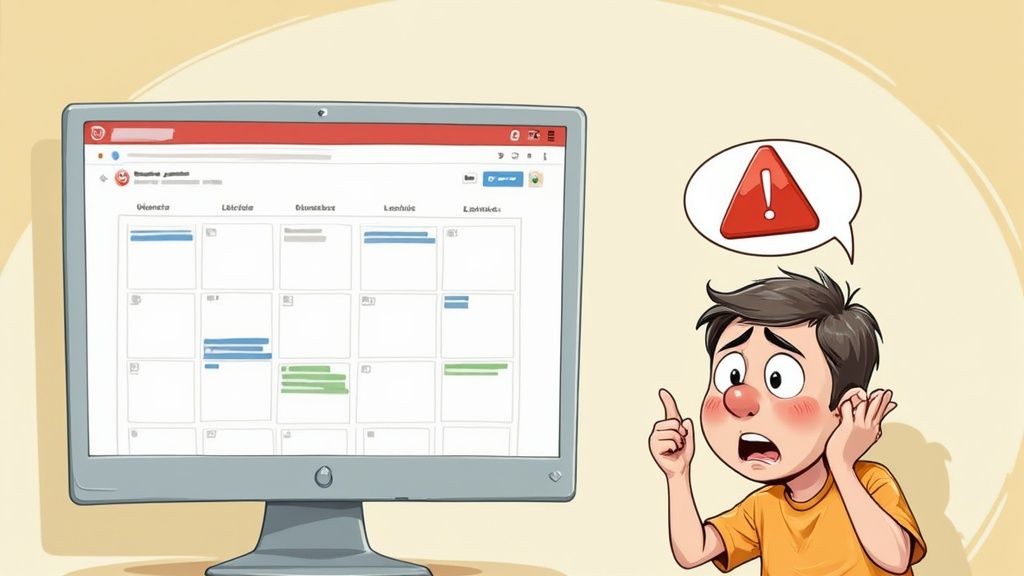
Das Importieren einer statischen Datei funktioniert gut für einmalige Events, aber was ist mit Kalendern, die sich ständig ändern? Denke an den Projektplan deines Teams oder die Spieldaten deiner Lieblings-Sportmannschaft. Ein einmaliger Upload reicht nicht aus. Hier glänzt das Abonnieren per URL.
Diese Methode erstellt eine lebendige, dynamische Verbindung zwischen dem Quellkalender und deinem Google Calendar. Anstatt die Daten nur einmal zu übertragen, prüft Google regelmäßig die Quell-URL und zieht automatisch neue oder aktualisierte Events ein. Es ist ein echter "einmal einrichten und vergessen" Ansatz, um auf dem Laufenden zu bleiben.
Die Calendar URL finden und verwenden
Als erstes brauchst du die öffentliche URL des Kalenders, den du abonnieren möchtest. Das ist normalerweise ein ICS-Link, den der Kalendereigentümer bereitstellt. Sobald du diesen Link hast, ist der Rest des Prozesses in Google Calendar ein Kinderspiel.
Gehe auf deinem Desktop zu Google Calendar und schau dir das linke Menü für den Bereich „Weitere Kalender" an. Klicke auf das kleine Plus-Symbol (+) daneben und wähle „Von URL" aus dem Dropdown-Menü. Ein Pop-up wird erscheinen - füge einfach die Kalenderadresse dort ein, bestätige und schon bist du fertig.
Das ist definitiv der beste Weg, um öffentlichen Informationsfeeds wie nationalen Feiertagen, unternehmensweiten Terminplänen oder Community-Event-Kalendern zu folgen. Es hält deinen persönlichen Kalender davon ab, überladen zu werden, während es dir schreibgeschützten Zugang zu wesentlichen, sich entwickelnden Informationen gibt.
Es gibt allerdings ein paar wichtige Einschränkungen, die du kennen solltest. Erstens ist jeder Kalender, den du auf diese Weise hinzufügst, schreibgeschützt. Du kannst nicht einfach reinspringen und Events aus einem abonnierten Kalender direkt in deinem eigenen Google Calendar bearbeiten oder löschen.
Der Haken: Sync-Frequenz verstehen
Der zweite wichtige Punkt, den du beachten solltest, ist wie oft es aktualisiert wird. Google garantiert kein spezifisches Sync-Intervall, und wir haben gesehen, dass es bis zu 24 Stunden dauern kann, bis neue Events endlich angezeigt werden. Diese Verzögerung macht die URL-Methode zu einer schlechten Wahl für jede zeitkritische Information, die in Echtzeit aktualisiert werden muss.
Wenn du tiefer in die Details eintauchen möchtest, wie Google mit diesen Links umgeht, haben wir einen ausführlichen Guide über die Beziehung zwischen ICS-Dateien und Google Calendar zusammengestellt. Das ist die perfekte Lektüre, wenn du eine problemlose, automatisch aktualisierende Ansicht eines externen Terminplans anstrebst.
Kämpfen mit häufigen Kalender-Import-Fehlern
Auch wenn du alles richtig machst, kann das Importieren eines Kalenders in Google Calendar manchmal unerwartete Probleme verursachen. Die gute Nachricht? Die meisten Fehler sind ziemlich häufig und, sobald du weißt, wonach du suchen musst, überraschend einfach zu beheben. Lass nicht zu, dass ein kleiner Stolperstein deinen ganzen Organisationsplan durcheinanderbringt.
Eines der häufigsten Ärgernisse ist es, Termine zur falschen Zeit auftauchen zu sehen. Das ist fast immer ein klassischer Zeitzonenfehler. Bevor du überhaupt daran denkst, den Import-Button zu drücken, überprüfe doppelt, dass die primäre Zeitzoneneinstellung deines Google Calendar mit der Zeitzone übereinstimmt, die in deiner ICS- oder CSV-Datei verwendet wird. Ein kurzer Blick auf diese Einstellung kann dir später eine Menge Verwirrung ersparen.
Lösung von Import-Fehlern und Duplikaten
Ein weiteres allzu häufiges Problem ist ein komplett fehlgeschlagener CSV-Upload. Wenn Google Calendar einfach "nein" zu deiner Datei sagt, ist es eine sichere Vermutung, dass das Problem in der Formatierung liegt. Die Plattform ist unglaublich streng bei ihren Spaltenüberschriften; sogar ein winziger Tippfehler in einer Überschrift wie "Subject" oder "Start Date" führt dazu, dass deine Datei abgelehnt wird. Nicht übereinstimmende Datumsformate (denk an DD/MM/YYYY vs. MM/DD/YYYY) sind ein weiterer üblicher Verdächtiger.
Dann gibt es das chaotische Problem von doppelten Events. Das passiert meist, wenn du versehentlich dieselbe Datei zweimal importierst. Es kann auch auftreten, wenn du eine Kalender-URL abonnierst, die du zuvor als statische, einmalige Datei importiert hattest. Es sieht chaotisch aus, aber das Aufräumen ist tatsächlich ziemlich unkompliziert.
Das Geheimnis eines reibungslosen Imports liegt ganz in der Vorbereitung. Die Überprüfung deiner Zeitzone, die sorgfältige Kontrolle deiner CSV-Überschriften und das Wissen um den Unterschied zwischen einem statischen Import und einem URL-Abonnement werden 90% der häufigen Fehler verhindern, bevor sie überhaupt entstehen.
So kannst du diese Probleme direkt angehen:
- Für Duplikate: Du kannst den manuellen Weg gehen und die zusätzlichen Events einzeln löschen. Wenn du mit einem Meer von Duplikaten konfrontiert bist, ist ein externes Tool, das entwickelt wurde, um sie in großen Mengen zu finden und zu entfernen, ein echter Lebensretter.
- Für Zeitzonenfehler: Die Lösung ist einfach. Passe einfach die Zeitzone in deinen Google Calendar Einstellungen an, lösche die Events, die mit der falschen Zeit importiert wurden, und importiere dann die Datei erneut.
- Für CSV-Fehler: Öffne deine Tabelle und vergleiche sorgfältig deine Überschriften und Datumsformate mit Google's erforderlicher Struktur. Wenn du eine Auffrischung brauchst, um es genau richtig zu machen, kannst du mehr darüber lernen, wie du Events in Google Calendar importierst und sicherstellst, dass deine Datei perfekt ist.
Schau, manuelle Imports sind in Ordnung, wenn du nur deinen eigenen Zeitplan verwaltest. Das machen wir alle.
Aber wenn du ein Unternehmen bist, ein Marketer oder jemand, der Events organisiert, ist es eine riesige Bitte, von deiner Zielgruppe zu verlangen, Dateien herunterzuladen und zu importieren. Es ist umständlich, es ist verwirrend für viele Menschen, und ehrlich gesagt ist es ein sicherer Weg, um zu sehen, wie deine Teilnehmerzahlen sinken. Es gibt einen viel, viel besseren Weg, damit umzugehen.
Hier glänzt ein spezielles Tool wirklich. Anstatt deine Nutzer herauspuzzeln zu lassen, wie man einen Kalender in Google Calendar importiert, kannst du ihnen einen einfachen, direkten Link geben, der das Event mit einem Klick hinzufügt. Wir haben tatsächlich unseren Service, Add to Calendar PRO, entwickelt, um genau diese Kopfschmerzen für Organisatoren und ihre Teilnehmer zu lösen.
Von manuellen Importen zu mühelosen Klicks
Die ganze Idee ist, die Reibung zu beseitigen.
Wenn du einen einfachen "Add to Calendar" Button auf deiner Website, Landing Page oder in einer E-Mail platzierst, schaffst du einen nahtlosen Weg von deiner Event-Ankündigung direkt in den persönlichen Terminkalender deiner Zielgruppe. Das Beste daran? Das funktioniert einwandfrei auf allen wichtigen Kalender-Plattformen, nicht nur bei Google Calendar.
Das geht nicht nur darum, ein paar Sekunden zu sparen; es ist ein massives Upgrade der gesamten User Experience.
Denk mal darüber nach: wenn jemand dein Event mit einem einzigen, intuitiven Klick zu seinem Kalender hinzufügen kann, ist die Wahrscheinlichkeit viel höher, dass er sich verpflichtet und tatsächlich erscheint. Diese winzige Änderung kann einen riesigen Einfluss auf den Erfolg deines Events haben, indem sie passives Interesse in aktive Teilnahme verwandelt.
Die Vorteile gehen weit über die bloße Steigerung der Teilnehmerquote hinaus. Ein professioneller "Add to Calendar" Button:
- Reduziert Support-E-Mails von Leuten, die mit ICS- oder CSV-Dateien überfordert sind.
- Lässt deine Marke geschliffen und professionell aussehen, indem du eine reibungslose, hilfreiche Interaktion bietest.
- Garantiert Genauigkeit, indem automatisch komplizierte Zeitzonen und Event-Details behandelt werden.
Letztendlich verlagerst du die technische Belastung von deiner Zielgruppe auf einen zuverlässigen Service. Das stellt sicher, dass jeder dein Event in seinen Kalender bekommt, ganz ohne Aufwand.
Hast du Fragen zum Kalender-Import? Wir haben die Antworten
Auch mit einer Schritt-für-Schritt-Anleitung ist es normal, dass du bei der Kalender-Importierung auf ein paar knifflige Stellen stößt. Du bist nicht allein. Hier sind die häufigsten Fragen, die wir sehen, zusammen mit einigen einfachen Antworten, um dir über die Ziellinie zu helfen.
Warum kann ich keinen Kalender auf meinem Telefon importieren?
Das ist ein großes Problem und verwirrt viele Leute. Die kurze Antwort ist: Google erlaubt es einfach nicht.
Derzeit beschränkt Google dateibasierte Importe - wie von einer ICS- oder CSV-Datei - auf die Desktop-Browser-Version von Google Calendar. Die mobilen Apps sind großartig, um deinen Terminplan zu überprüfen und schnell mal ein einzelnes Event hinzuzufügen, aber sie sind nicht dafür gebaut, Bulk-Uploads von einer Datei zu verarbeiten.
Um deinen Import durchzuführen, musst du auf einen Laptop oder Desktop wechseln und dich dort in dein Google Calendar Konto einloggen.
Wie oft synchronisiert Google Calendar mit einer URL?
Hier wird es etwas unscharf. Wenn du einen Kalender über eine URL abonnierst, ist die Synchronisationsfrequenz nicht festgelegt. Google gibt keinen offiziellen Zeitrahmen an, und nach unseren Erfahrungen kann es ziemlich unvorhersagbar sein.
Manche Leute sehen Updates innerhalb weniger Stunden, aber es ist nicht ungewöhnlich, dass es bis zu 24 Stunden oder sogar länger dauert, bis neue Termine endlich angezeigt werden.
Diese unvorhersagbare Verzögerung ist ein Hauptgrund, warum die URL-Methode am besten für Kalender geeignet ist, die sich nicht oft ändern. Denk an Feiertage oder einen langfristigen Projektzeitplan, bei dem sofortige Updates nicht kritisch sind.
Kann ich Termine aus einem abonnierten Kalender bearbeiten?
Leider nein. Jeder Kalender, den du über eine URL abonniert hast, ist ausschließlich schreibgeschützt. Du kannst schauen, aber nicht anfassen.
Das bedeutet, du kannst diese Termine nicht direkt aus deinem eigenen Google Calendar heraus bearbeiten, verschieben oder löschen. Alle Änderungen müssen im ursprünglichen Kalender vom Besitzer vorgenommen werden. Sobald sie ihn auf ihrer Seite aktualisieren, werden die Änderungen schließlich mit deinem Kalender beim nächsten Aktualisierungszyklus synchronisiert, aber du hast keinerlei direkte Kontrolle.
Bei Add to Calendar PRO denken wir, dass das Teilen von Events für alle Beteiligten kinderleicht sein sollte. Anstatt deine Nutzer dazu zu zwingen, sich mit manuellen Importen und Synchronisationsverzögerungen herumzuschlagen, bietet unser Service dir saubere „Add to Calendar" Buttons mit einem Klick, die für dein Publikum einwandfrei funktionieren. Nimm die Reibungsverluste aus dem Event-Sharing mit einer Lösung von Add to Calendar PRO.